كيفية حذف إدارة الجهاز على School iPad وإعادة تعيينه؟
إدارة الأجهزة المحمولة هي الطريقة التي يتم بها تشغيل البيانات لأجهزة Apple. باختصار ، يُعرف باسم MDM. نظام إدارة الجهاز قابل للتطبيق على جميع أجهزة iOS.
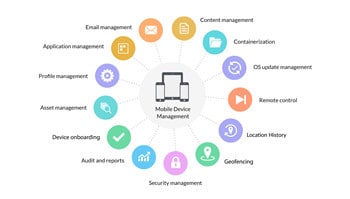
الجزء 1. لكن هل نستخدم MDM في المقام الأول؟
على سبيل المثال ، بعد التخرج ، إذا كانت مؤسستك لا تزال تدير جهاز iPad ، فقد يكون ذلك مزعجًا بالنسبة لك. تعد إدارة الجهاز مفيدة للغاية ، ولكن بمجرد ترك المدرسة ، تحتاج إلى التأكد من إزالة إدارة الجهاز بنجاح.
السبب الرئيسي لاستخدام برنامج إدارة جهاز iPad ليس مجرد احترازي. في الواقع ، يعمل على تسريع العمليات التي يتم فيها وضع أجهزة iOS في أيدي المستخدمين مع جميع التطبيقات والإعدادات وأذونات المستخدم التي تم تكوينها بالكامل وتحميلها مسبقًا.
السبب وراء وجود MDM على مدرسة iPad ليس بعيد المنال: يجب على المدارس الحفاظ على مستوى من الفحص على جميع أجهزة طلابها.
يمكن للطلاب ، كما قد تظن ، الوصول إلى العديد من الأشياء ، وخاصة الأشياء الخاصة ، باستخدام أجهزتهم.
لتقليل ذلك ، تقوم المدرسة بعد ذلك بربط جهازك المحمول ببرنامج لإدارة الأجهزة المحمولة وتستخدمه لمراقبة أنشطتك عن بُعد والحد من أنشطة الجهاز.
يسمح MDM للمعلمين بمشاهدة الشاشة الكاملة لطلابهم في الوقت الفعلي كما يسمح للمعلمين بدفع عناوين URL إلى أجهزتهم الخاصة ، وقفل شاشات طلابهم ، وعرض المرايا بين الطلاب والمعلمين والفصول الدراسية.
الجزء 2. كيفية حذف إدارة الجهاز على جهاز iPad المدرسي دون فقد البيانات؟
لا بأس إذا نسيت كلمة المرور الخاصة بأجهزتك ، فستحصل على الجهاز المستعمل ولا تعرف رمز المرور الخاص بجهازك. DrFoneTool – إفتح الشاشة (iOS) تمكنك من إزالة شاشة القفل بنفسك في دقائق قليلة. يمكنه أيضًا إزالة قفل تنشيط iCloud وكلمة مرور معرف Apple و MDM وما إلى ذلك.

ترك المدرسة وما زلت تمتلك MDM في جهازك؟ قد تكون هذه مشكلة بسيطة نظرًا لأن لا أحد يريد أن تتبع هيئة المدرسة أنشطتها على الجهاز عبر البرنامج.
كيفية حذف ملف تعريف mdm على School iPad
إذا كنت لا ترغب في قضاء الكثير من الوقت في الاتصال بقسم تكنولوجيا المعلومات في المدرسة وتريد التخلص من MDM. يعد هذا البرنامج أحد أفضل الأدوات لحل مشكلات معرف Apple وحساب iCloud وملف تعريف MDM.

DrFoneTool – إفتح الشاشة (iOS)
حذف MDM على iPad.
- سهل الاستخدام مع دليل مفصل.
- يزيل قفل شاشة iPad متى تم تعطيله.
- يعمل مع جميع طرز iPhone و iPad و iPod touch.
- متوافق تمامًا مع أحدث نظام iOS.

الجزء 3. كيفية إزالة mdm من iPad المدرسة عن طريق إعادة ضبط المصنع؟
إذا كانت التطبيقات لا تعمل أو تم إعاقة وظيفة iPad ، يمكن أن تؤدي إعادة الضبط إلى حل هذه المشكلات. تؤدي إعادة تعيين جهاز iPad إلى إزالة البيانات المخزنة وتحديثات iPad. يجب أن تؤدي إعادة التعيين أيضًا إلى حل أي مشاكل مع التطبيقات العالقة أثناء تنزيل / تثبيت Apple.
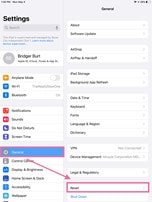
بادئ ذي بدء ، قم بإيقاف تشغيل ‘Find My iPad’.
لماذا تحتاج هذه الخطوة؟
أنت حقًا لا تريد حفظ معلوماتك الشخصية مع شخص تعرفه مهنيًا فقط. في حالة وصولهم إلى بياناتك الشخصية ، يمكنهم استغلالك أنت وبياناتك بعدة طرق ممكنة على سبيل المثال عن طريق تسريبها علنًا أو بيعها على شبكة الإنترنت المظلمة. أنت بالتأكيد لا تريد ذلك من جهاز.
لذلك ، من أجل أن نعيش حياة آمنة اجتماعيًا ورقميًا ومهنيًا ، نحتاج إلى التأكد من أن بياناتنا الشخصية دائمًا في أيدٍ أمينة. للقيام بذلك ، نحتاج إلى التأكد من أننا لا نتعامل مع مسألة الأمن الرقمي للبيانات بشكل عرضي ، وأن نتخذ خطوات لمنع تسريب معلوماتنا.
كيفية إزالة ملف تعريف mdm من School iPad: تتمثل إحدى طرق القيام بذلك في إزالة جميع معلومات تسجيل الدخول وكلمات المرور الخاصة بك من الأجهزة التي لم تعد قيد الاستخدام مثل جهاز iPad الأخير الذي استخدمته للدراسة أو إجراء المهام. بهذه الطريقة ، ستكون بياناتك دائمًا في أيدٍ أمينة.
بالنسبة لأجهزة iPad الأحدث ، يمكنك:
- افتح ‘الإعدادات’ في جهازك ، لتصل بك إلى واجهة
- سترى معرف Apple الخاص بك في الزاوية اليسرى العليا من الواجهة.
- انقر فوق هذا الحقل لسحب إعدادات معرف Apple على اليمين ، إذا قمت بتسجيل الدخول ،
- حدد موقع ‘Find My’ (قد يكون ضمن قائمة iCloud الفرعية). اضغط عليه ثم اقلب المفتاح. سيُطلب منك إدخال كلمة المرور.
ولأجهزة iPad الأقدم:
- اضغط على الإعدادات
- على الجانب الأيسر ، سترى iCloud
- اضغط على iCloud ثم Find My iPad ، ثم اضغط على المفتاح.
بعد هذه الخطوة مباشرة ، سيُطلب منك إدخال كلمة المرور.
أحدث المقالات




